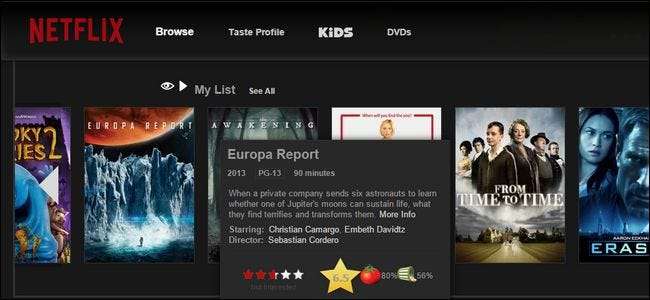
Jeśli oglądasz dużo Netflix, Flix Plus zapewnia prawdziwy szwajcarski scyzoryk ulepszeń w całym przeglądaniu i oglądaniu. Czytaj dalej, ponieważ przedstawiamy niezliczone powody, dla których oglądanie Netflix bez niego jest niemądre.
Co to jest Flix Plus?
Flix Plus to rozszerzenie do Chrome, które przerabia przeglądarkę Netflix, aby stworzyć bardziej usprawnione wrażenia, zapewnia dostosowywane skróty klawiaturowe, możliwość ukrywania treści, które Cię nie interesują, automatycznie ukrywa podsumowanie i podglądy obrazów spoilerów oraz zintegrowane oceny filmów przez IMDB i Rotten Tomatoes.
Chociaż w dzisiejszych czasach wiele osób ogląda Netflix na swoich tabletach lub telewizorach HD, nawet jeśli nie oglądasz rutynowo Netflix na komputerze stacjonarnym lub laptopie, nadal jesteśmy skłonni zdecydowanie polecić to rozszerzenie tylko dla lepszego narzędzia do przeglądania i wyboru treści, więc wszystko to oznacza, znajdź to, co chcesz obejrzeć na swoim laptopie, a następnie przenieś to na Chromecasta ze smartfonem. Szczerze mówiąc, po obejrzeniu filmu lub programu telewizyjnego wrażenia z oglądania są praktycznie identyczne na każdym urządzeniu, z wyjątkiem procesu owocobranie to, co chcesz obejrzeć, to czas rzeczywisty w doświadczeniu Netflix. Flix Plus naprawdę błyszczy, pomagając Ci w trawieniu przez zawartość.
Co więcej, szczególnie podoba nam się rozszerzenie Flix Plus, ponieważ jest to nie tylko przydatne narzędzie z wieloma funkcjami, ale także wykonane przez naszych przyjaciół z Lifehacker . Biorąc pod uwagę liczbę pobieżnych rozszerzeń o wątpliwej jakości w Chrome Web Store, naprawdę miło jest cieszyć się rozszerzeniem od osób, które osobiście znamy i którym ufamy.
Nasze różne recenzje i samouczki zazwyczaj rozpoczynamy od instrukcji instalacji, ale w przypadku Flix Plus jest to instalacja jednym kliknięciem, jak każde inne rozszerzenie przeglądarki Chrome Web Store. Po prostu odwiedź strona rozszerzenia tutaj a potem przyjrzymy się jego konfiguracji.
Opcje konfiguracji
Po zainstalowaniu rozszerzenia odwiedź Netflix.com i zaloguj się. Od razu zauważysz, że rzeczy mają się inaczej, ponieważ rozszerzenie ma całkiem szereg ustawień domyślnych. Twoja osobista lista zapisanych tytułów jest wyświetlana na przykład w widocznym miejscu u góry strony, a teraz wszystkie wyskakujące okienka informacyjne.
Chociaż możesz od razu rozpocząć eksplorację, gorąco zachęcamy do zapoznania się najpierw ze stroną konfiguracji. Za chwilę zobaczysz, dlaczego. Aby uzyskać dostęp do opcji konfiguracji, poszukaj czerwonego klucza na pasku adresu w witrynie Netflix.
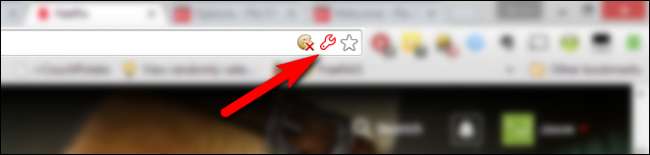
Opcje konfiguracji otworzą się w nowej karcie. Bez dwóch zdań i zapewniamy, że nie jesteśmy hiperboliczni, Flix Plus ma najlepszą sekcję opcji, jaką widzieliśmy w każdy rozszerzenie, które kiedykolwiek sprawdziliśmy lub przetestowaliśmy. Co sprawia, że mówimy takie rzeczy? Spójrz na to.
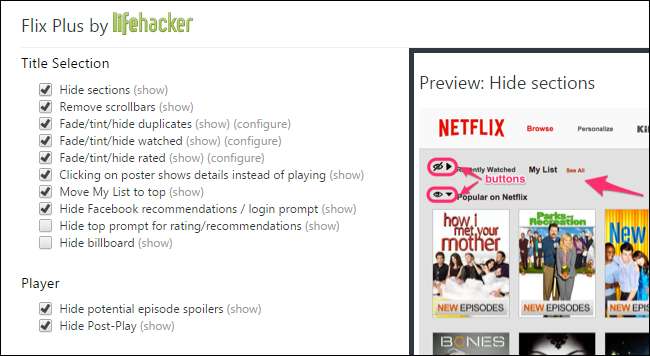
Każda opcja jest starannie uporządkowana według tego, na co wpływa, wyraźnie oznaczona, i to jest ta część, która całkowicie nas zaskoczyła (i szczerze nas zachwyciła), każda opcja ma (pokazać) opcja obok niej, która po najechaniu na nią kursorem da ci pełny podgląd tego, co dokładnie zmienia opcja.
Jeśli na przykład zobaczysz wpis w odtwarzaczu z etykietą „Ukryj potencjalne spoilery odcinków” i myślisz „Huh, to brzmi dobrze. Nienawidzę spoilerów. Ale co to robi? ” Nie musisz zaznaczać tego pola, a potem błądzić po ładowaniu i usuwaniu treści, aby sprawdzić, co się zmieni. Po prostu najedź kursorem na (pokazać) link na końcu wpisu, a otrzymasz bardzo przejrzysty podgląd, który podkreśla zmiany opcji.

Oczywiście opcja ukrywania spoilerów, jak w przykładzie podglądu, ukrywa nazwy nadchodzących odcinków, miniatury odcinków i podsumowania odcinków. Biorąc pod uwagę, że duża część naszej pracy w How-To Geek polega na testowaniu oprogramowania, eksplorowaniu menu i opcji oraz rozszyfrowywaniu źle napisanych instrukcji i menu oprogramowania, nie możemy powiedzieć, jak miło jest mieć czysty i dobrze opisany zrzut ekranu dołączony do każdego z nich. opcja sprawia, że rzeczy. Jeśli chcesz naprawdę wejdź do środka i przejrzyj zrzuty ekranu, nie krępuj się: wszystkie zrzuty ekranu opcji są dostępne w pełnej rozdzielczości na stronie GitHub tutaj .
Flix Plus nie tylko ułatwia manipulowanie informacjami w serwisie Netflix, zmieniając podglądy, dodając informacje do podglądów, ukrywając oglądane treści itp., Ale także ułatwia tworzenie kopii zapasowych zapisanych list obserwowanych, a także rzeczywistych Oceny Netflix (dla tych z Was, którzy lubią mieć kontrolę nad swoimi danymi lub chcą wykorzystać oceny Netflix w jakimś projekcie).
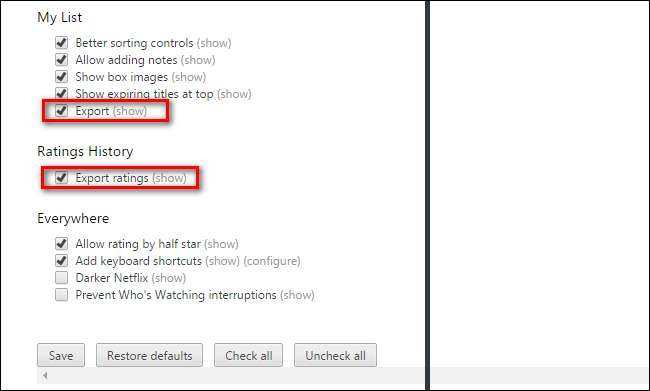
Większość opcji jest domyślnie zaznaczona, ale jest kilka, które zalecamy od razu. W sekcji Wybór tytułu przełącz „Ukryj billboard”, aby pozbyć się gigantycznego miejsca na billboardach u góry ekranu.
Sugerujemy również włączenie opcji Darker Netflix w sekcji Everywhere; Dzięki temu przeglądanie serwisu Netflix na komputerze wygląda bardziej podobnie do przeglądania na tablecie / smartfonie. To drobiazg, ale wygląda o wiele lepiej w ciemniejszej kolorystyce.
Po zapoznaniu się z ekranem konfiguracji i wprowadzeniu pierwszych poprawek wróć do serwisu Netflix i zacznij przeglądać. Zdziwisz się, jak płynniejsze jest korzystanie z serwisu Netflix, gdy możesz ukryć sugestie powielania, filmy, które zawsze oglądałeś / oceniłeś, są wyszarzone / przyciemnione, a dodatkowe oceny są na wyciągnięcie ręki.
Masz wskazówkę lub sztuczkę, aby uzyskać lepsze wrażenia z serwisu Netflix lub mediów strumieniowych? Napisz do nas e-mail na adres [email protected], a być może zobaczysz go na pierwszej stronie.







